
FilterBladeの使い方(応用編)

FilterBladeをもう少し使いこなしたい!という方向けの記事になっています。基礎編もご用意しておりますので、ぜひご覧になってください!
カスタムドロップ音の設定
Sndボタンをクリック
NormalのプルダウンからCustomを選択
Manageをクリック
Upload new Sound fileをクリック
任意の音声ファイルを選択
アップロードした音声ファイル右側のSelectをクリック
音声ファイルはゲーム内のフィルタ選択箇所のフォルダボタンで表示される場所に保存
設定のコピー&ペースト
コピー元のCopyをクリック
画面右側にコピーデータがあることを確認
コピー先のPasteをクリック
コピー元は複数保存可で、画面右側のコピー元一覧の枠が緑色になっているものがコピー元のデータになります。
シミュレーション
SIMULATEタブをクリックすると、設定したアイテムフィルタが機能しているのかチェックができます。
各ボタンの説明
Generate loot:表示のリロール
※Generate Valuable lootとの違いはわかりません、、、Zone Level:エリアレベルの設定
目のマーク:hideされたアイテムの表示・非表示
ベルのマーク:ドロップ音のオン・オフ
写真のマーク:背景画像の変更
Config:ドロップアイテムの絞り込みができる
活用方法
シミュレーションで見えているアイテムをクリックすると、すぐ下の画面で表示の変更が可能
PoE1限定の説明
カオスレシピのプリセットインポート
1.OVERVIEWタブの”PRESETS”をクリック
2.左側バーの下のほうにある”ChaosRecipe”にチェックを入れ、"Search"をクリック
3.右側のプリセットがカオスレシピのみ表示されるので、”Chaos Recipe - exclude T1 T2 rares”のほうの”Add"をクリックして、”Apply"をクリック
4.そうすると、”Add custom Show/Hide rule”の”Highlight rares by item slot”にカオスレシピのプリセットがインポートされています。
※下記画像参照
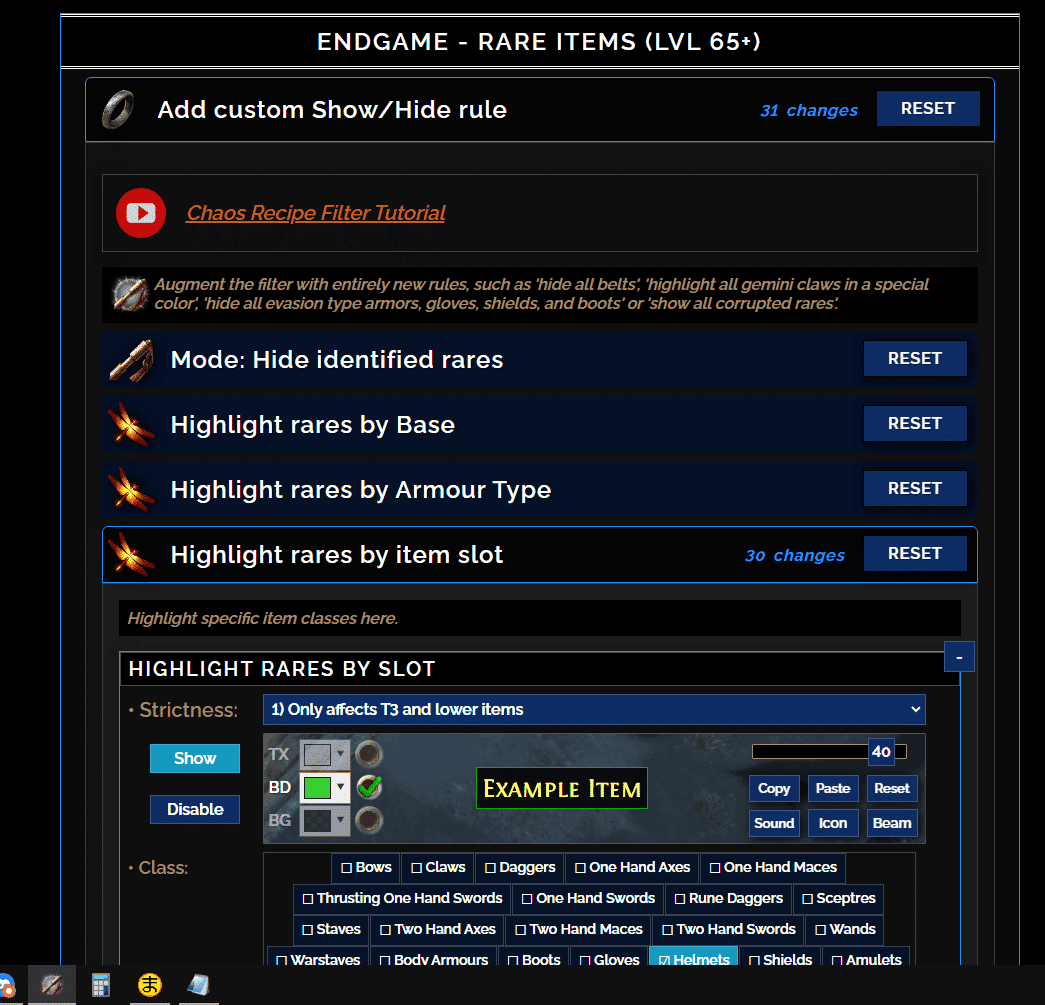
良ベースのアイテム(T2以上)のみ表示する
1.”Highlight rares by item slot”で設定した項目を”Disable”にする。2.”Hide rares by item slot”をクリック
3.”Strictness”を”1)Only affects T3 and lower items"にする
4."Class"をすべてチェック
5.”Itemlevel”を”any”にする。
6.赤い”Hide”のボタンをクリックする。
手順としては、Chaos・Regalレシピの設定を無効化して、T3以下のアイテムを非表示にするという感じです。
